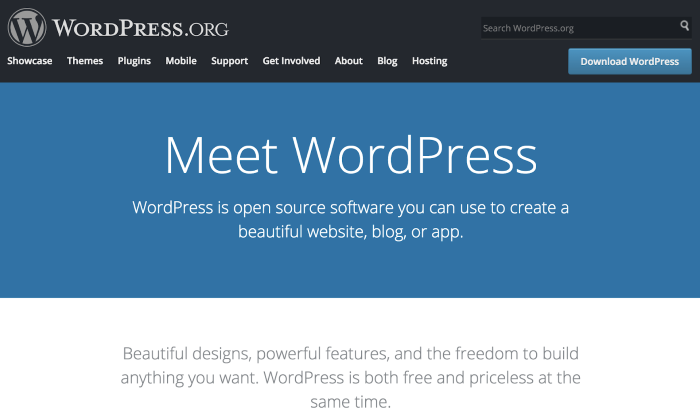
Offenlegung: Dieser Inhalt wird vom Leser unterstützt, dh wenn Sie auf einige unserer Links klicken, erhalten wir möglicherweise eine Provision.
WordPress hat offiziell die 40% -Marke überschritten und macht über ein Drittel des gesamten Webs aus.
Es ist wie die Oprah Winfrey der Webhosting-Welt – zuverlässig mit einem ausgezeichneten Ruf und loyaler Nutzerbasis. Ich benutze die Plattform für mein Geschäft, und ich denke, es macht für fast jeden Sinn, eine Website auf WordPress zu erstellen.
Das Erstellen einer Website mag beängstigend erscheinen, wenn Sie es noch nie zuvor getan haben, aber vertrauen Sie mir, wenn ich Ihnen sage, dass sich die Zeiten geändert haben. Es ist jetzt schneller, billiger und einfacher als je zuvor.
In diesem Handbuch erkläre ich Ihnen, wie Sie in weniger als 60 Minuten eine WordPress-Site erstellen.
Ihr zweiminütiger Spickzettel
Sie haben nicht genug Zeit, um den ganzen Artikel durchzugehen? Hier ist dein kurzer Spickzettel.
Dies ist nur der Barebone-Leitfaden. Unten finden Sie alle Details zu jedem Schritt.
Während Sie mehrere Optionen für Webhosting-Anbieter zur Verfügung haben, empfehle ich Ihnen, Ihre WordPress-Website-Reise mit Hostinger zu beginnen. Es ist super zuverlässig, bietet schnelle Ladezeiten und ist gut für Ihr Budget.
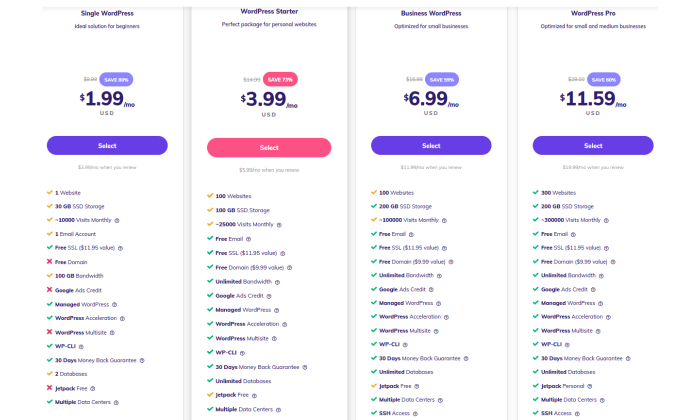
Klicken Sie einfach hier, um zu Hostinger zu wechseln, das WordPress-Starterpaket auszuwählen und dann den Setup-Assistenten von Hostinger zu verwenden kümmert sich um den Rest.
Gegen Ende des geführten Einrichtungsprozesses können Sie Ihren kostenlosen Domainnamen sichern (in Ihrem Hostinger WordPress Starter-Plan enthalten). Stellen Sie einfach sicher, dass Sie sich für den WHOIS-Datenschutz entscheiden, wenn Sie nach Auswahl Ihrer Domain die Option erhalten.
Normalerweise müssten Sie WordPress als nächstes installieren, aber Hostinger hat das bereits für Sie erledigt. Machen Sie sich mit der Einrichtung vertraut und wählen Sie ein Thema für Ihre Website aus, das zu Ihrer Marke passt.
Mein Lieblingsort für neue und auffällige Themen ist ThemeForest, aber Sie können sich auch an das offizielle Verzeichnis von WordPress halten.
Stellen Sie sicher, dass Sie Ihre Permalink-Struktur so einstellen, dass Ihre Links besser lesbar und für die SERPs optimiert sind. Das ist super wichtig, also bitte nicht überspringen. Sie können auch Plugins installieren, um die Funktionen Ihrer Website zu erweitern, dies ist jedoch streng optional.
Schließlich müssen Sie nur noch fantastische Inhalte erstellen, die Besucher auf Ihre Website locken.
Voila! Sie haben jetzt eine WordPress-Website, die wunderschön aussieht, erstaunliche Inhalte enthält und bereit ist, den Datenverkehr zu bewältigen.
Sehen wir uns nun genauer an, wie das Ganze funktioniert. Fühlen Sie sich frei, vorwärts zu springen, wenn Sie bereits einige der frühen Schritte getan haben!
- Wählen Sie einen Domainnamen
- Wählen Sie einen Webhosting-Anbieter und registrieren Sie einen Domainnamen kostenlos
- Verwenden Sie ein Thema oder Design für Ihre Website
- Installieren Sie Plugins (optional)
- Konfigurieren Sie wichtige Site-Einstellungen
- Richten Sie wichtige Webseiten ein und bewerben Sie Ihre Website
Schritt 1: Wählen Sie einen Domainnamen
Ihr Domainname ist Ihre Identität im Internet. So wird Ihr Publikum Sie finden und Ihre Marke identifizieren. Genau deshalb sollten Sie etwas wählen, das Ihre Marke widerspiegelt und für die Leute einfacher ist, in ihren Browser zu tippen und Sie zu finden.
Sie haben jedoch die völlige Freiheit, Ihren Domainnamen zu wählen. Sie können einen beliebigen Namen auswählen – vorausgesetzt, er ist verfügbar und nicht von anderen Unternehmen registriert.
Hier sind einige Tipps zur Auswahl eines großartigen Domainnamens für Ihre Website:
- Machen Sie es brandable und einzigartig klingende
- Stellen Sie sicher, es ist unvergesslich
- Halten Sie es kurz
- Halten Sie es einfach zu buchstabieren, auszusprechen, und geben Sie
- Gehören Nische bezogene Wörter. Wenn Sie beispielsweise Pizza verkaufen möchten, ist es sinnvoll, Pizza irgendwo in der Domäne hinzuzufügen.
Denken Sie darüber nach: Nicht www.pizzahut.com klingt besser als pizzasellingplace.com ? Genau.
Sie können Domain Wheel, einen kostenlosen Generator für Website-Namen, verwenden, um weitere Ideen zu entwickeln, wenn Sie nach Inspiration suchen. Geben Sie einfach ein Keyword ein, das sich auf Ihre Nische bezieht, und das Tool gibt Ihnen unzählige Vorschläge, die Sie inspirieren.
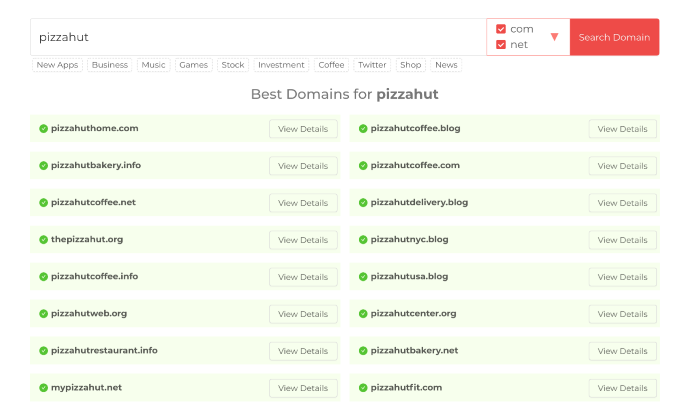
Nun, da Sie einen potenziellen Domain-Namen haben, müssen Sie für die Verfügbarkeit überprüfen. Wenn man bedenkt, dass etwa 1,8 Milliarden Websites online sind, kann es eine kleine Herausforderung sein, originell zu bleiben, aber es lohnt sich auf jeden Fall.
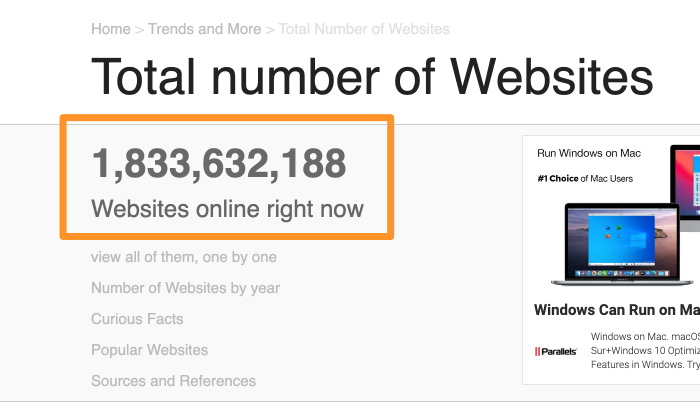
Da wir alle kostenlose Dinge lieben, können Sie Ihre Domain kostenlos registrieren, wenn Sie einen Webhosting-Service abonnieren.
Apropos Domain-Registrierung …
Schritt 2: Wählen Sie einen Webhosting-Anbieter aus und registrieren Sie kostenlos einen Domainnamen
Es gibt Hunderte von Unternehmen, die Webhosting-Dienste verkaufen, und unzählige Unternehmen, mit denen Sie einen neuen Domainnamen registrieren können. Aber wäre es nicht bequemer, ein Unternehmen zu wählen, das Ihnen beide Dienstleistungen anbietet?
Typisches Beispiel: Hostinger.
Dieser Webhosting-Anbieter ist zuverlässig, anfängerfreundlich, günstig UND bietet Ihnen einen kostenlosen Domainnamen — nehmen Sie ihn von jemandem, der in seiner Karriere viele Websites für seine Kunden erstellt hat.
Gehen Sie einfach über diesen Link zur Hostinger-Website, klicken Sie auf Jetzt starten und dann auf Auswählen unter dem WordPress Starter Plan. Das ist das günstigste Hosting-Paket, das eine kostenlose Domain beinhaltet.
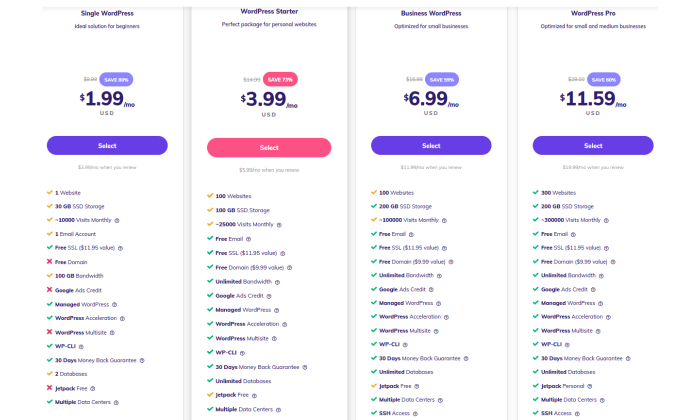
Stellen Sie auf dem folgenden Checkout-Bildschirm sicher, dass Sie die vierjährige Laufzeit auswählen, um die beste monatliche Rate für diesen Plan zu erhalten.
Nachdem Sie Ihr Hostinger-Konto erstellt und Ihre Zahlungsinformationen übermittelt haben, übernimmt der geführte Setup-Assistent von Hostinger.
Es wird Ihnen ein paar schnelle Fragen zum Zweck Ihrer Website und zu Ihrem Komfort beim Erstellen einer Website stellen.
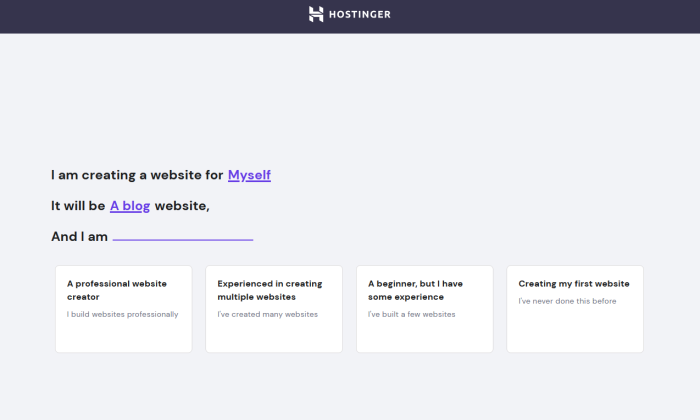
Wählen Sie anschließend WordPress als Plattform Ihrer Wahl aus. Hostinger kümmert sich um die Installation für Sie.
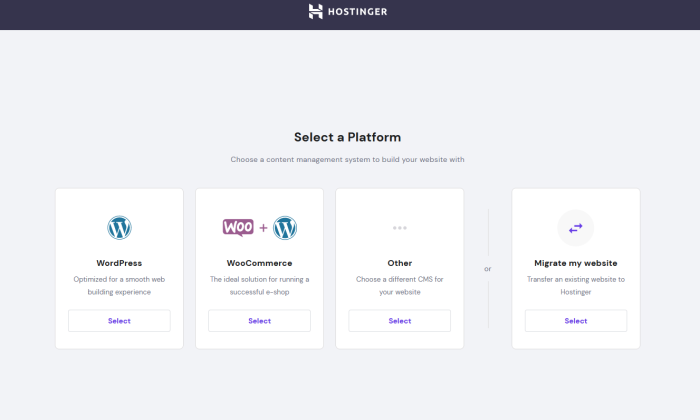
Hostinger lässt Sie an dieser Stelle sogar ein Thema auswählen, aber Sie können diesen Schritt einfach überspringen, da wir später in diesem Handbuch ein gutes Thema finden.
Du bist fast fertig! Der letzte Schritt ist die Sicherung Ihrer kostenlosen Domain.
Auf dem nächsten Bildschirm haben Sie die Wahl, ob Sie eine neue Domain erwerben oder eine vorhandene Domain verwenden möchten, die Sie bereits besitzen. Klicken Sie auf die Option links und ein kleines Feld wird angezeigt, in dem Sie nach Ihrem Domainnamen suchen können.
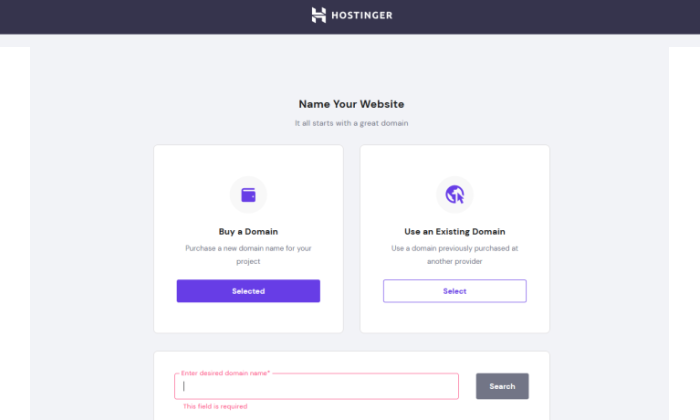
Da wir in Schritt 1 die gesamte Arbeit erledigt haben, um eine verfügbare Domain zu finden, geben Sie sie einfach in das Feld ein und wählen Sie sie aus, wenn sie angezeigt wird.
Hier ist eine wichtige Sache zu beachten. Ich empfehle dringend, sich für WHOIS Privacy für $ 10 / Jahr zu entscheiden. Es verbirgt persönliche Informationen wie Name, E-Mail und Telefonnummer vor dem Erscheinen in öffentlichen Datenbanken. Ein paar Cent mehr auszugeben ist schließlich nichts, wenn es um Sicherheit geht.
Die Option zum Hinzufügen befindet sich direkt unter Ihrer ausgewählten Domain. Beenden Sie einfach die Kasse dort und Sie sind alle fertig!
Hostinger benötigt einige Minuten, um die WordPress-Installation abzuschließen und Ihre Site einzurichten.
Sobald dies erledigt ist, Hostinger bringt Sie zu Ihrem Dashboard. Sie werden von diesem Bildschirm begrüßt, wenn Sie ihn nach der Ersteinrichtung zum ersten Mal besuchen:
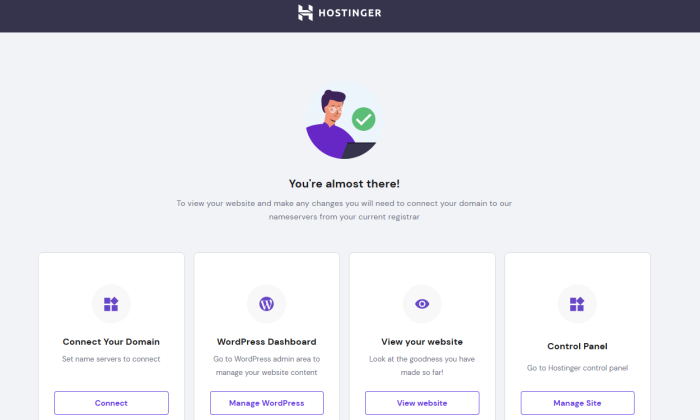
Klicken Sie auf WordPress verwalten und Sie werden zum WordPress-Dashboard weitergeleitet.
Dort können Sie sehen, welche WordPress-Version installiert wurde.
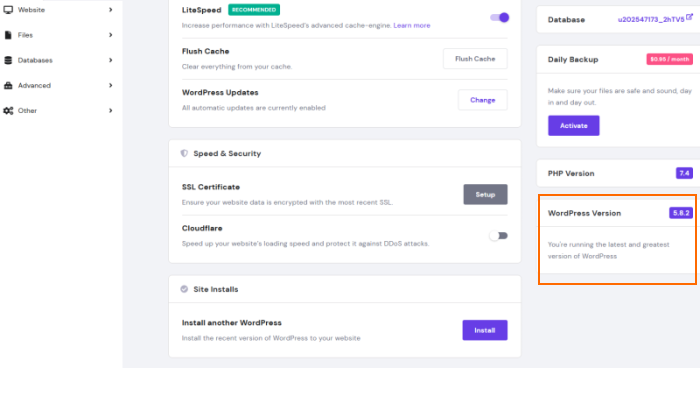
Sie können sogar eine Neuinstallation von WordPress im selben Bereich durchführen.
Sie haben also Ihr Hosting und Ihre Domain gesichert und eine WordPress-Site einsatzbereit! Jetzt ist es Zeit, es zu Ihrem eigenen zu machen.
Schritt 3: Verwenden Sie ein Thema oder Design für Ihre Website
Einer der größten Alleinstellungsmerkmale von WordPress ist die Unterstützung von Themen.
Themes sind austauschbare Designs, mit denen Sie das Aussehen Ihrer WordPress-Website auf Knopfdruck ändern können. So wird Ihre Website beispielsweise standardmäßig aussehen:
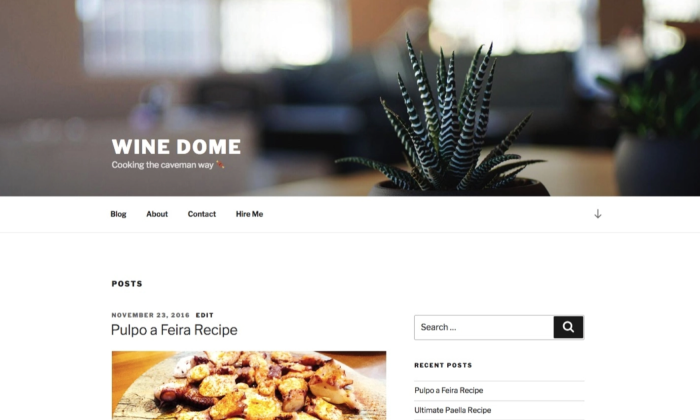
Sie können das Erscheinungsbild Ihrer Website ändern, indem Sie ein anderes beliebtes kostenloses Thema auswählen (ich habe mich für Hestia entschieden). Es wird jetzt so aussehen:
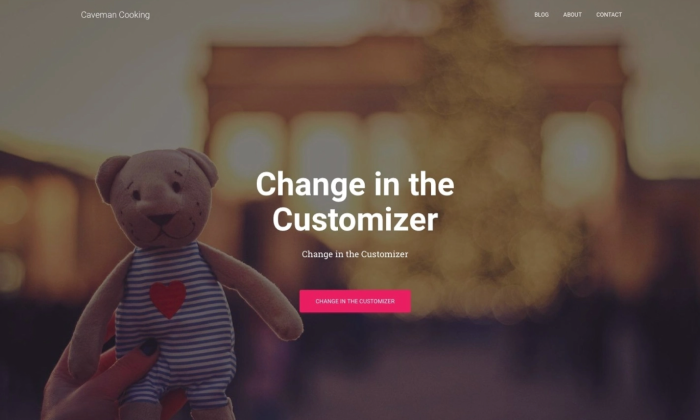
Sehen Sie, warum Theme-Kompatibilität der größte USP von WordPress ist?
Wählen Sie ein Thema, das Ihnen gefällt
Es gibt Hunderte – wenn nicht Tausende – von WordPress-Themes.
Sie können zunächst das offizielle Verzeichnis unter WordPress.org . Abgesehen davon gibt es mehrere andere Themengeschäfte und Marktplätze wie ThemeForest. Dies sind Websites von Drittanbietern, die kostenlose und Premium-Themen anbieten, um die Präsentation der Website zu ändern, ohne den Inhalt zu ändern.
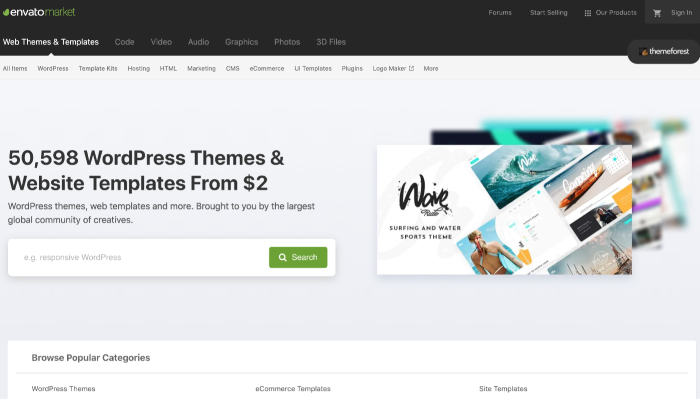
Sie können alle verschiedenen Websites durchgehen und ein Thema auswählen, das Ihnen am besten gefällt.
Installieren Sie das von Ihnen gewählte Thema
Wenn Sie ein Thema aus dem offiziellen Verzeichnis unter WordPress.org , alles, was Sie tun müssen, ist hit sofort installieren. So gehen Sie vor:
Gehen Sie zu Darstellung, gefolgt von Themen, und klicken Sie dann auf Neu hinzufügen. Geben Sie den Namen des Themas, das Sie installieren möchten, in die Suchleiste ein und klicken Sie dann unter dem gewünschten Thema auf die Schaltfläche Installieren.
Klicken Sie nach der Installation auf Aktivieren, um das Ding auf Ihrer Website zu aktivieren.
Wenn Sie ein Design verwenden möchten, das von einem vertrauenswürdigen Drittanbieter gekauft wurde, unterscheiden sich die Schritte geringfügig.
So können Sie ein Premium-Theme auf Ihrer Website installieren:
- Beginnen Sie mit dem Herunterladen der .zip-Datei des neuen Themas.
- Melden Sie sich bei Ihrem WordPress-Dashboard an, gehen Sie zu Darstellung und dann zu Themen.
- Klicken Sie auf die Option Neu hinzufügen. Sie werden dann zum WordPress-Theme-Dashboard weitergeleitet.
- Wählen Sie die blaue Schaltfläche oben auf dem Bildschirm mit der Aufschrift Thema hochladen. Wählen Sie die .zip-Datei von Ihrem Computer nach der Aufforderung.
Nach einer Erfolgsmeldung sehen Sie einen Link zur Aktivierung Ihres Teams. Das war’s!
Während einige Themen kostenlos sind, variieren Premium-Themen im Preis. Es gibt Optionen ab 10 US-Dollar und Optionen bis zu 200 US-Dollar. Sie können eine Option auswählen, die am besten zu Ihrem Budget und Ihren Vorlieben passt.
Schritt 4: Plugins installieren (Optional)
Sie können Plugins installieren, um die Funktionalität Ihrer Website zu verbessern. Betrachten Sie sie als Anwendungen für Ihr Mobiltelefon.
Sie können sich auf unsere beziehen beste WordPress-Plugins Leitfaden für Null-Down-Optionen, aber Sie haben freie Hand, diejenigen zu wählen, die Sie am meisten ansprechen. Von der Optimierung über die Analyse des Website-Traffics bis hin zur Sicherheit finden Sie unzählige Optionen für jede Kategorie.
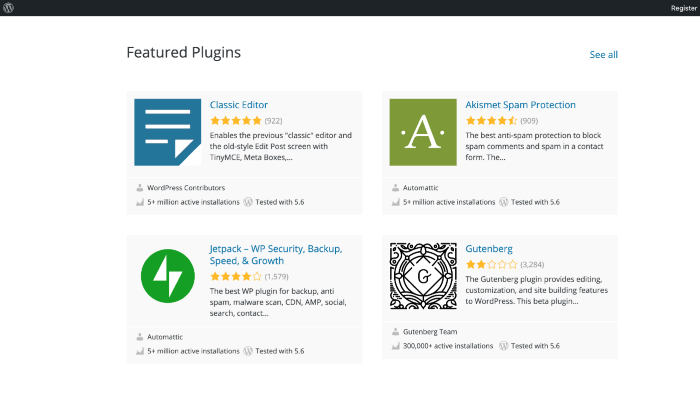
Gehen Sie jedoch nicht über Bord, wenn Sie Plugins installieren. Es verlangsamt Ihre Website, was wiederum zu Verkehrsverlusten führen kann.
Wie sie sagen, gibt es zu viel des Guten.
Schritt 5: Konfigurieren Sie wichtige Site-Einstellungen
Das Einrichten von Permalinks ist sehr, sehr wichtig! Genau deshalb sollten Sie dies sofort nach dem Start Ihrer WordPress-Website tun.
Permalink-Struktur entscheidet, wie Ihre Website-Links aussehen. Betrachten Sie es als eine Darstellung Ihrer Site-Struktur. Für NeilPatel.com , es sieht ungefähr so aus:
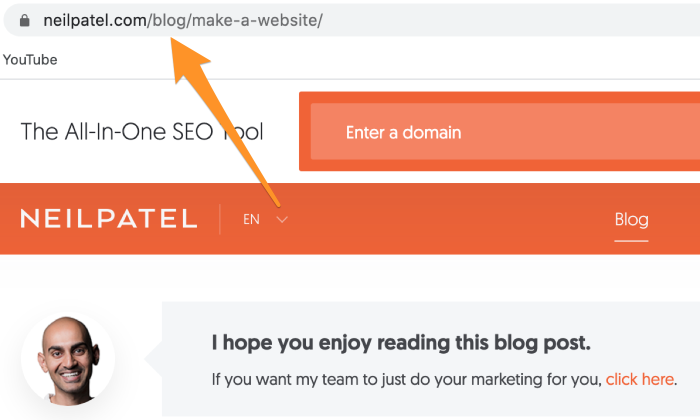
Eine gute Permalink-Struktur sagt Ihrem Besucher genau, wo er sich auf Ihrer Website befindet (in unserem Beispiel befinden sie sich in unserem Blog-Bereich), während eine schlechte Struktur das Gegenteil bewirkt. Die richtige Permalink-Struktur ist auch entscheidend für die Steigerung Ihres SEO-Rankings.
Es gibt viele Möglichkeiten, es falsch zu machen, weshalb ich eine dreistufige Anleitung zusammengestellt habe, die Ihnen hilft, es richtig zu machen:
- Klicken Sie in Ihrem WordPress-Dashboard im Seitenmenü auf Einstellungen und gehen Sie zu Permalinks.
- Klicken Sie im Feld Allgemeine Einstellungen auf Benutzerdefinierte Struktur.
- Es macht keinen Sinn, numerisch zu gehen, da es Ihren Besucher nur verwirren wird. Außerdem dient es nicht viel für SEO-Zwecke.
- Geben Sie die Tag-Zeichenfolge „/blog /%postname“ ein%/“
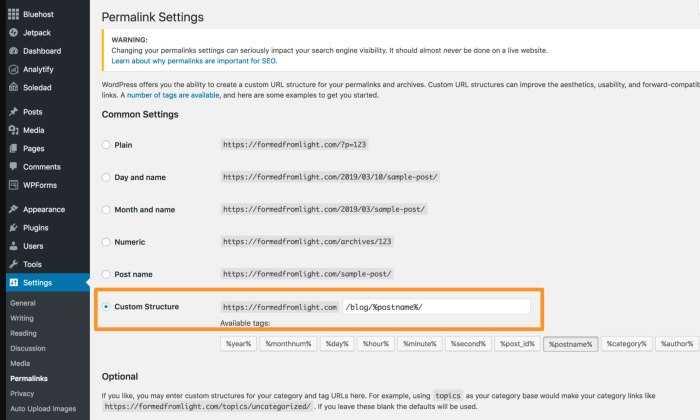
Wenn Sie fertig sind, klicken Sie auf Speichern, um die Änderungen zu speichern.
Schritt 6: Richten Sie wichtige Webseiten ein und bewerben Sie Ihre Website
Wenn Ihre Website fertig ist, können Sie sich jetzt auf die Erstellung hochwertiger Inhalte konzentrieren, mit denen Sie Ihren Traffic und Ihre Conversions steigern können. Erstellen Sie zunächst wichtige Webseiten wie Info, Kontaktformular, Datenschutzrichtlinie, Portfolio und Geschäft (falls zutreffend).
Möchten Sie weitere Informationen und eine Schritt-für-Schritt-Anleitung? Besuchen Sie meine Anleitungen zum Starten eines Blogs und zum Verdienen von Geld mit dem Bloggen.
Ich kann wirklich nicht genug betonen, wie wichtig es ist, optimierte Inhalte auf Ihrer Website zu haben, die für Ihre Nische relevant sind. Stellen Sie also sicher, dass Sie gründlich recherchieren, um alles richtig zu machen.
Fazit
Das war alles, was Sie zum Erstellen einer WordPress-Website benötigten.
Am Ende haben Sie einen Domainnamen, einen großartigen Webhosting-Anbieter in Hostinger und eine funktionierende Website. Experimentieren Sie weiter in Ihrer Nische und Sie werden bald eine treue Fangemeinde aufbauen, die Ihre Meinung schätzt oder Ihre Produkte / Dienstleistungen liebt.
Haben Sie Ihre Website bereits gestartet? Wer ist Ihr Lieblings-Webhosting-Anbieter, wenn ja?
Steigern Sie Ihren Traffic